Cara Mengurus Subsistem Windows untuk Pengagihan Linux (WSL)
Gunakan WSL -L -V untuk menyenaraikan pengagihan yang dipasang dan status mereka; 2. Gunakan WSL--set-Default untuk menetapkan taburan lalai, WSL-versi-versi untuk menukar versi WSL; 3. Pasang pengedaran baru melalui WSL --stall -d; 4. Gunakan WSL --Unregister untuk menyahpasang pengedaran dan memadam semua data; 5. Gunakan WSL -D untuk memulakan, WSL --Minate untuk menghentikan pengagihan tertentu, WSL --Shutdown untuk menutup semua keadaan; 6. Gunakan WSL -Export untuk mengeksport dan WSL --import untuk mengimport pengedaran untuk sandaran atau penghijrahan; 7. Tetapkan pengguna lalai dengan mengkonfigurasi /etc/wsl.conf; 8. Jalankan WSL --Update Untuk mengemas kini kernel, gulung semula atau laraskan tetapan kemas kini automatik jika perlu, disyorkan untuk sentiasa menggunakan WSL 2 dan simpan pengedaran pada SSD untuk prestasi terbaik.

Menguruskan subsistem Windows untuk pengagihan Linux (WSL) adalah mudah apabila anda mengetahui arahan dan alat yang betul. Sama ada anda memasang, mengeluarkan, menukar antara versi, atau penyelesaian masalah, inilah yang perlu anda ketahui.
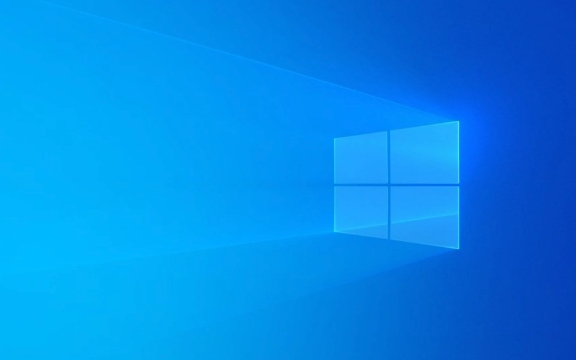
1. Senarai yang dipasang pengagihan WSL
Untuk melihat pengagihan Linux yang telah anda pasang dan status mereka:
WSL -list --verbose
atau singkat:

WSL -L -V
Ini menunjukkan:
- Nama Pengedaran
- Versi WSL (1 atau 2)
- Keadaan semasa (berjalan / berhenti)
2. Tetapkan pengedaran lalai dan versi WSL
Tetapkan taburan Linux lalai
Apabila anda menjalankan wsl , ia melancarkan distro lalai. Untuk mengubahnya:

WSL--Set-Default <StifedName>
Contoh:
WSL--set-pertahanan Ubuntu-22.04
Tukar versi WSL untuk pengedaran
Anda boleh beralih antara WSL 1 dan WSL 2 (WSL 2 disyorkan untuk prestasi yang lebih baik dan keserasian panggilan sistem penuh).
Semak versi semasa anda:
WSL -L -V
Naik taraf ke WSL 2:
WSL-set versi <thorstifName> 2
Menurunkan ke WSL 1 (jika diperlukan):
WSL-set versi <stribusi> 1
⚠️ Nota: Penurunan boleh mengambil masa dan tidak selalu disyorkan. WSL 2 lebih cepat dan lebih serasi.
3. Pasang pengedaran baru
Anda boleh memasang Linux Distros dari kedai Microsoft (misalnya, Ubuntu, Debian, Kali, Alpine), atau secara manual melalui baris arahan.
Pasang dari baris arahan:
WSL --stall -d <thorstribet>
Contoh:
wsl --stall -d ubuntu
Untuk melihat semua pengagihan yang ada:
WSL -list --online
Atau:
WSL-PENYIMPANAN-DISTRIBUSI
4. Keluarkan atau nyahpasang pengedaran
Jika anda tidak lagi memerlukan taburan Linux:
WSL --Unregister <thortifName>
Contoh:
WSL --Unregister Debian
Ini menghilangkan pengedaran, semua fail, tetapan, dan data pengguna. Berhati -hati -ini tidak boleh dibatalkan.
5. Mula, tutup, atau tamatkan pengagihan
Mulakan pengedaran tertentu:
WSL -Distribusi <thorstribet>
atau:
WSL -D <StifedSName>
Tutup pengedaran berjalan:
WSL -Diminate <StifedName>
Ini menghentikan contohnya. Ia akan dimulakan semula dengan bersih pada masa akan datang.
Tutup semua pengedaran berjalan:
WSL -Shutdown
Berguna semasa menyelesaikan masalah rangkaian atau kunci fail.
6. Pengagihan import dan eksport (sandaran & berhijrah)
Anda boleh mengeksport pengedaran ke fail tar (hebat untuk sandaran), kemudian mengimportnya kemudian atau pada mesin lain.
Mengeksport pengedaran:
WSL --export <thorstribet> <filename> .tar
Contoh:
WSL-Export Ubuntu Backup-Ubuntu.tar
Import pengedaran baru dari fail tar:
WSL --Mport <NewName> <spastle
Contoh:
WSL --mport myubuntu d: \ wsl \ myubuntu sandaran-ubuntu.tar --version 2
Nota: Selepas import, pengguna lalai adalah root. Untuk menetapkan pengguna lalai, anda perlu mengkonfigurasi
/etc/wsl.confatau gunakan aplikasi pelancar.
7. Tetapkan pengguna lalai dalam pengedaran
Selepas mengimport atau memasang, anda mungkin berakhir sebagai akar. Untuk menetapkan pengguna biasa anda sebagai lalai:
Lancarkan distro:
WSL -D <StifedSName>
Buat atau edit
/etc/wsl.conf:[Pengguna] Default = YourUserName
Keluar dan tamat:
WSL -Diminate <StifedName>
Kali seterusnya anda memulakannya, anda akan log masuk sebagai pengguna itu.
8. Mengurus kernel dan kemas kini
Kemas kini kernel WSL : Jalankan di PowerShell (sebagai Admin):
WSL --update
Rollback (jika kemas kini menyebabkan masalah):
WSL --update --rollback
Tetapkan Dasar Kemas Kini :
WSL-set-sTETTINGS-AUTO-UPDATE Dilumpuhkan
(atau
Enabled,Defer)
Petua akhir
- Sentiasa gunakan WSL 2 kecuali anda mempunyai alasan tertentu untuk tidak.
- Gunakan
wsl --shutdownsebelum hibernating atau penyelesaian masalah. - Menyandarkan distro penting menggunakan
--exportsebelum tidak mendaftar. - Simpan pengagihan pada SSD untuk prestasi yang lebih baik.
Pada asasnya, dengan
wsl --list,--set-default,--unregister, dan--export/import, anda mempunyai kawalan penuh ke atas persekitaran Linux anda pada Windows.Atas ialah kandungan terperinci Cara Mengurus Subsistem Windows untuk Pengagihan Linux (WSL). Untuk maklumat lanjut, sila ikut artikel berkaitan lain di laman web China PHP!

Alat AI Hot

Undress AI Tool
Gambar buka pakaian secara percuma

Undresser.AI Undress
Apl berkuasa AI untuk mencipta foto bogel yang realistik

AI Clothes Remover
Alat AI dalam talian untuk mengeluarkan pakaian daripada foto.

Stock Market GPT
Penyelidikan pelaburan dikuasakan AI untuk keputusan yang lebih bijak

Artikel Panas

Alat panas

Notepad++7.3.1
Editor kod yang mudah digunakan dan percuma

SublimeText3 versi Cina
Versi Cina, sangat mudah digunakan

Hantar Studio 13.0.1
Persekitaran pembangunan bersepadu PHP yang berkuasa

Dreamweaver CS6
Alat pembangunan web visual

SublimeText3 versi Mac
Perisian penyuntingan kod peringkat Tuhan (SublimeText3)
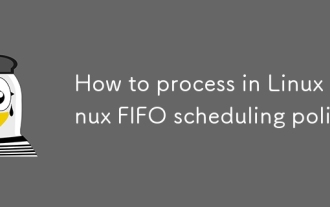 Cara memproses di dasar penjadualan Linux Linux FIFO
Sep 03, 2025 pm 12:39 PM
Cara memproses di dasar penjadualan Linux Linux FIFO
Sep 03, 2025 pm 12:39 PM
Untuk membuat proses linux dijalankan dalam penjadualan FIFO masa nyata, anda perlu menggunakan perintah CHRT atau Panggilan Sistem Parameter CHERN untuk menetapkan dasar dan keutamaan penjadualan, seperti Sudochrt-f99./App atau mengkonfigurasi Parameter dan Konfigurasi CAPTRISIS atau PROGETISSISIS atau CONTABITION ORSIOSIS atau CONTABITIS ORSIOSIS atau CONTABITIONS ORSIOSS atau CETBENSISISISISISISISIS dan KEPENTERAAN. had.conf untuk memastikan kesulitan sebenar dan mengelakkan pembalikan keutamaan. Anda perlu menggunakan mutex yang menyokong warisan keutamaan.
 Pautan pemasangan iPhone Pembantu Portal_AISI Pembantu AISI
Sep 16, 2025 am 11:30 AM
Pautan pemasangan iPhone Pembantu Portal_AISI Pembantu AISI
Sep 16, 2025 am 11:30 AM
Portal muat turun rasmi AISI Assistant terletak di laman web rasmi https://www.i4.cn/, dan menyediakan muat turun komputer dan mudah alih, pengurusan peranti sokongan, pemasangan aplikasi, penukaran mod, unjuran skrin dan fungsi pengurusan fail.
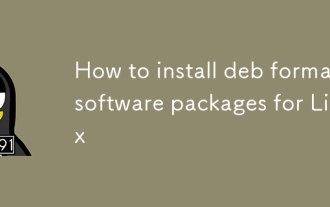 Cara Memasang Pakej Perisian Format Deb untuk Linux
Sep 03, 2025 pm 12:36 PM
Cara Memasang Pakej Perisian Format Deb untuk Linux
Sep 03, 2025 pm 12:36 PM
Kaedah umum untuk memasang pakej .deb termasuk: menggunakan arahan DPKG untuk memasang dan menggunakan apt untuk membaiki kebergantungan; 2. Adalah disyorkan untuk menggunakan aptinstall./package_name.deb untuk mengendalikan kebergantungan secara automatik; 3. Anda boleh mengklik dua kali fail untuk memasang melalui pusat perisian dengan cara grafik; 4. Selepas pemasangan, anda boleh menggunakan DPKG-L atau DPKG-S untuk memeriksa status pakej.
 Cara Menjalankan Program Windows di Linux
Sep 18, 2025 am 03:25 AM
Cara Menjalankan Program Windows di Linux
Sep 18, 2025 am 03:25 AM
Torunwindowsprogramsonlinux, trythesemethods: 1.usewinetodirectlyrun.exefiles.2.installplaylinuxforeasierwinemanage.3.Setupawindowsvirtualmachinewithvirtualbox.4.uselutristoinstallandrunwindowlesgameSgameSgameSgameSgameSgameSgameSgameSgameSgameSgameSgameSgameSgameSgameSgameSgameSgameSgameSgameSgameSgameSgameSgameSgameSgameSgameSgameSgameSgamindowsgamindows.
 Sistem Huawei Harmonyos 6 membatalkan akhiran 'seterusnya': ia akan menjadi Hongmeng asli pada masa akan datang
Sep 24, 2025 pm 04:12 PM
Sistem Huawei Harmonyos 6 membatalkan akhiran 'seterusnya': ia akan menjadi Hongmeng asli pada masa akan datang
Sep 24, 2025 pm 04:12 PM
Berita terkini pada 18 September, Huawei Harmonyos6 telah melancarkan pelbagai pusingan versi pratonton untuk pemaju, dan baru -baru ini membuka kelayakan pengalaman kepada beberapa pengguna yang telah mencubanya buat kali pertama. Menurut maklum balas pengguna, nama sistem semasa tidak lagi memaparkan akhiran "seterusnya", dan ia secara rasmi dinamakan semula kepada Harmonyos6.0. Huawei pada mulanya mencadangkan nama HarmonyOsNext untuk kali pertama di Persidangan Pemaju pada bulan Ogos 2023, yang bertujuan untuk menandakan sistem Hongmeng memasuki peringkat pembangunan baru dan menyedari pembangunan diri asli yang sebenar. Kejayaan teras HarmonyOsNext adalah untuk mengadopsi sepenuhnya senibina sistem asas yang dibangunkan secara bebas, sepenuhnya mengeluarkan kernel Linux dan Android AOSP, dan hanya menjalankan aplikasi berdasarkan kernel Harmonyos.
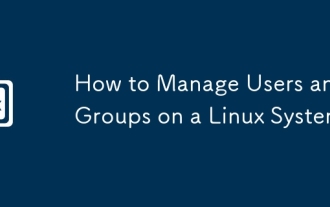 Cara Mengurus Pengguna dan Kumpulan pada Sistem Linux
Sep 05, 2025 am 08:01 AM
Cara Mengurus Pengguna dan Kumpulan pada Sistem Linux
Sep 05, 2025 am 08:01 AM
Buat pengguna dengan adduser atau userAdd, 2. Ubahsuai pengguna dengan userMod, 3. Padam pengguna dengan deluser atau userDel, 4. Buat kumpulan dengan GroupAdd, 5. Tambahkan pengguna ke kumpulan dengan userMod-Ag, 6. Akaun, menetapkan dasar kata laluan, dan peruntukan peruntukan kumpulan yang munasabah. Dengan menguasai arahan teras ini dan memilih alat yang sesuai mengikut pengedaran, pengurusan pengguna dan kumpulan Linux dapat direalisasikan dengan berkesan.
 Cara mengambil tangkapan skrin di linux
Sep 15, 2025 am 03:35 AM
Cara mengambil tangkapan skrin di linux
Sep 15, 2025 am 03:35 AM
Totakescreenshotsonlinux: 1.Useprtscnkeyforfullscreen, alt prtscnforactiveWindow.2.usegnomescreenshottoolformoreoptions.3.usegnome-screenshotcommandinterminal.4.InstallandusescrotforscourdweightCommandCommandCaptures.
 Cara mencari jalan program di linux
Sep 16, 2025 am 08:56 AM
Cara mencari jalan program di linux
Sep 16, 2025 am 08:56 AM
Tolocateaprogram'SinstallationPathonlinux, Gunakan: 1.whichprogram_nameforquickpath-berasaskan lookup.2.whereisprogram_nametofindbinaries, manpages, danSources.3.lococorewithupdatedbandgrepforfilesearches






